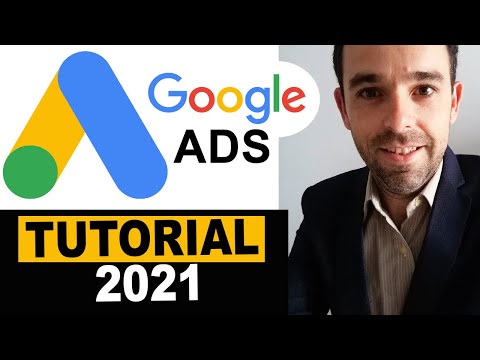በማይክሮሶፍት ኦፊስ ጥቅል ውስጥ በተካተተው የቃሉ ትግበራ መዝገበ-ቃላት ላይ አንድ ቃል የማከል ክዋኔያዊ በሆነ ሁኔታ በሁለት የተለያዩ ደረጃዎች ሊከፈል ይችላል-የተመረጠውን ቃል ወደ ዋናው መዝገበ-ቃላት ማከል እና የተመረጠውን ቃል በረዳት መዝገበ-ቃላት ውስጥ መጨመር ፡፡ ሁለቱም ክዋኔዎች የፕሮግራሙን መደበኛ መሳሪያዎች በመጠቀም ሊከናወኑ ይችላሉ ፡፡

አስፈላጊ
ማይክሮሶፍት ዎርድ
መመሪያዎች
ደረጃ 1
ማይክሮሶፍት ዎርድ ይጀምሩ እና በመተግበሪያው መስኮት የላይኛው የመሳሪያ አሞሌ ላይ የ Word አማራጮችን ይምረጡ።
ደረጃ 2
ለ AutoCorrect ዋናውን የፊደል አጻጻፍ አመልካች ለመጠቀም ወደ ፊደል አጻጻፍ ይጠቁሙ እና የራስ-ሰር ማስተካከያ አማራጮች ቁልፍን ጠቅ ያድርጉ ፡፡
ደረጃ 3
በራስ-ሰር በማስተካከል ትር ላይ በራስ-ሰር የፊደል ግድፈት ስህተቶች ሳጥን ላይ የቼክ ምልክት ይተግብሩ።
ደረጃ 4
የተለዩ ቁልፍን ጠቅ ያድርጉ እና በዋናው መዝገበ-ቃላት ውስጥ የሌለ ቃልን በውስጡ ካለው ጋር ለሚመሳሰል ቃል ልዩን ለመፍጠር ወደ ሌላ ትር ይሂዱ ፡፡
ደረጃ 5
ልዩን ለመፍጠር ትዕዛዙን ለማስፈፀም በመተኪያ መስክ ውስጥ የተመረጠውን ቃል ያስገቡ እና አክል የሚለውን ቁልፍ ጠቅ ያድርጉ ፡፡
ደረጃ 6
ለተመረጠው ቃል አዲስ የመቀልበስ ደንብ ለመፍጠር የተመረጡትን ለውጦች ለመተግበር እሺን ጠቅ ያድርጉ እና ወደ ራስ-ሰር ትሩ ይመለሱ።
ደረጃ 7
“ቃላቶችን በራስ-ሰር ወደ ዝርዝሮች አክል” ከሚለው ቀጥሎ ባለው ሳጥን ላይ ምልክት ያድርጉበት እና እሺን ጠቅ ያድርጉ ፡፡
ደረጃ 8
በ Word መስኮቱ የላይኛው የመሣሪያ አሞሌ ውስጥ ወደ መሣሪያዎች ምናሌ ይሂዱ እና አማራጮችን ይምረጡ ፡፡
ደረጃ 9
ወደ ሚከፈተው የመገናኛው ሳጥን “አጻጻፍ” ትር ይሂዱ እና “መዝገበ-ቃላት” ቁልፍን ጠቅ ያድርጉ።
ደረጃ 10
ረዳት የተጠቃሚ መዝገበ-ቃላት የመፍጠር ሥራን ለማከናወን የ “ፍጠር” ቁልፍን ጠቅ ያድርጉ እና ለተፈጠረው መዝገበ-ቃላት የተፈለገውን ስም ያስገቡ ፡፡
ደረጃ 11
ትዕዛዙን ለማስፈፀም የ “አስቀምጥ” ቁልፍን በመጫን በ “ረዳት መዝገበ ቃላት” እና “መለኪያዎች” መስኮቶች ውስጥ ያሉትን እሺ (ቁልፍ) በመጫን የተመረጡትን ለውጦች አተገባበር ያረጋግጡ ፡፡
ደረጃ 12
በተፈጠረው ረዳት ብጁ መዝገበ-ቃላት ላይ የተመረጠውን ቃል ለማከል በፊደል ምርመራ ወቅት ወደ መዝገበ-ቃላት አክል የሚለውን ቁልፍ ጠቅ ያድርጉ ፡፡
ደረጃ 13
የተመረጠውን ቃል ከረዳት መዝገበ-ቃላቱ ለማስወገድ ወደ አጻጻፍ ትር ይመለሱ እና የመዝገበ-ቃላትን ቁልፍ ጠቅ ያድርጉ።
ደረጃ 14
ቀደም ብለው የፈጠሩት የመዝገበ-ቃላት ስም ይጥቀሱ እና "ለውጥ" ቁልፍን ጠቅ ያድርጉ።
ደረጃ 15
ቀደም ሲል በገቡት ሰዎች ዝርዝር ውስጥ የተፈለገውን ቃል ይምረጡ እና “ሰርዝ” ቁልፍን ጠቅ ያድርጉ ፡፡
ደረጃ 16
የተመረጡት ለውጦች ትግበራ ለማረጋገጥ እሺን ጠቅ ያድርጉ።